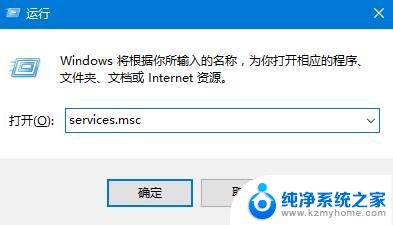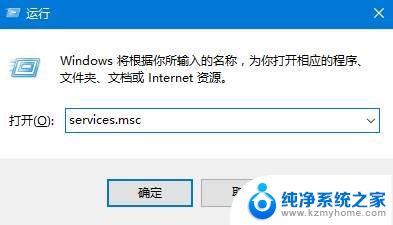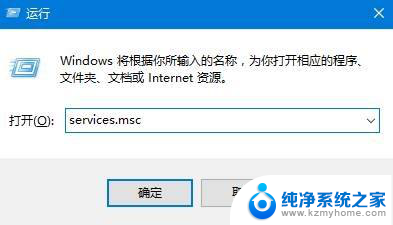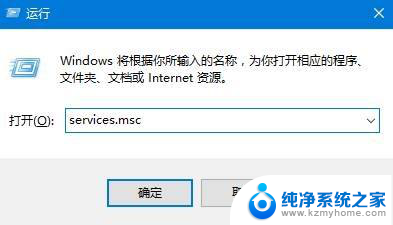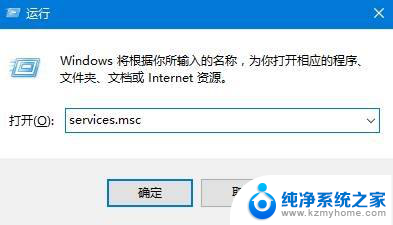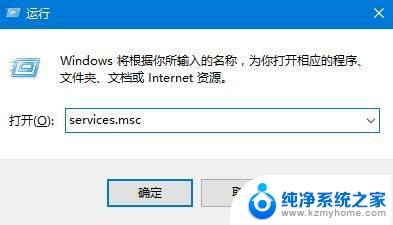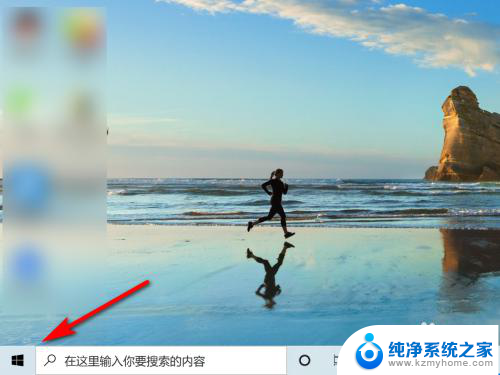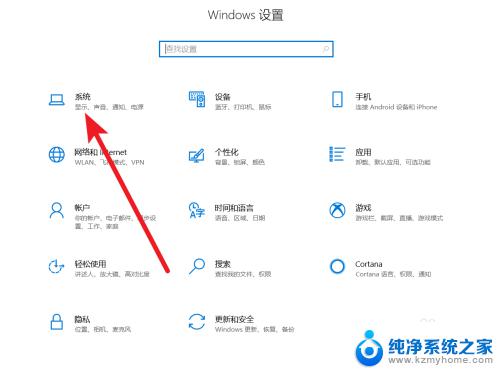电脑显示没声音,无法找到输出设备 Win10声音无法找到耳机输出设备怎么办
更新时间:2024-01-25 15:54:15作者:xiaoliu
当我们在使用电脑时,偶尔会遇到一些令人困扰的问题,比如电脑显示没有声音,或者无法找到输出设备,特别是在Win10系统中,有时候我们可能会遇到声音无法找到耳机输出设备的情况。这个问题可能会让我们感到困惑和苦恼,因为无法享受到音乐、影片和游戏等媒体的声音。幸运的是我们可以采取一些简单的步骤来解决这个问题,恢复电脑的正常声音输出。接下来我将与大家分享一些解决Win10声音无法找到耳机输出设备的方法。
具体步骤:
1.按下【Win+R】组合键打开运行,输入:services.msc 点确定打开服务;
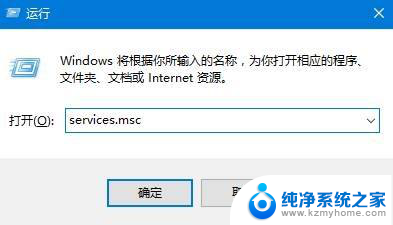
2.找到【Windows Audio】服务,双击打开;
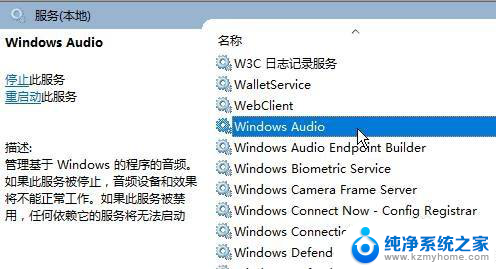
3.该服务未启动的话将其启动,若以启动则先停用。停用后再启用即可。
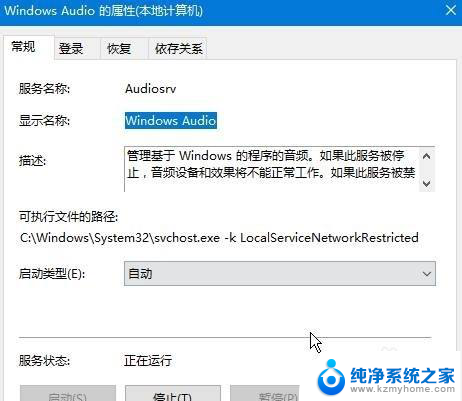
以上就是关于电脑显示没声音、无法找到输出设备的全部内容,如果你也遇到了相同的情况,可以按照小编提供的方法来解决。